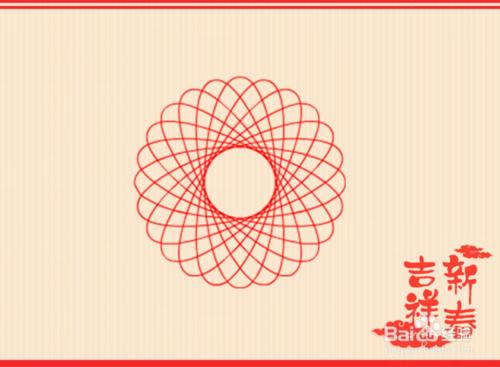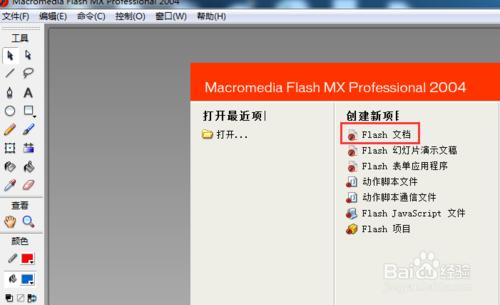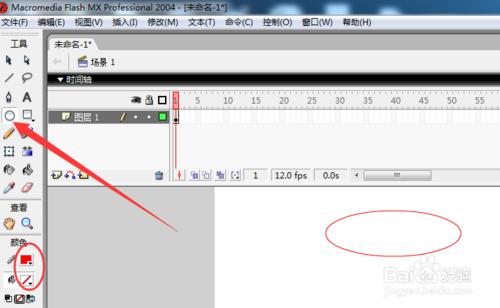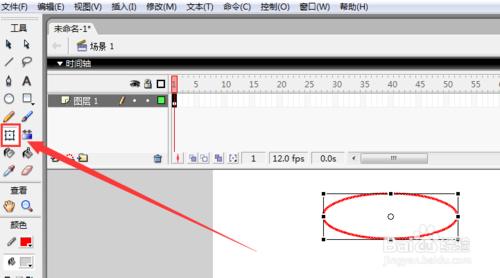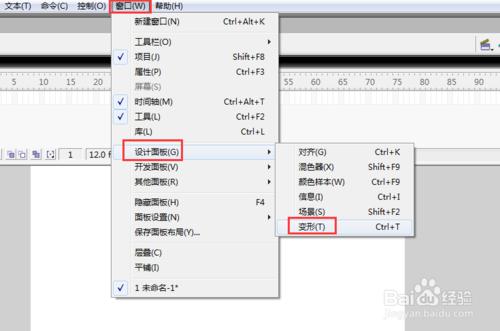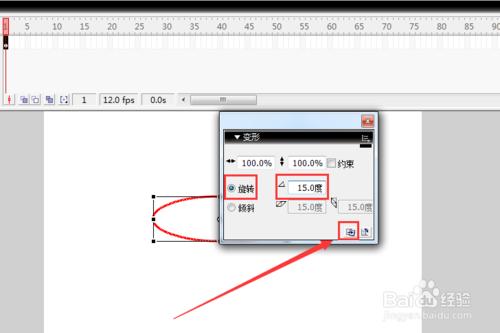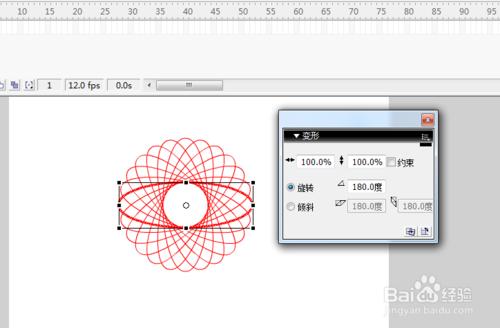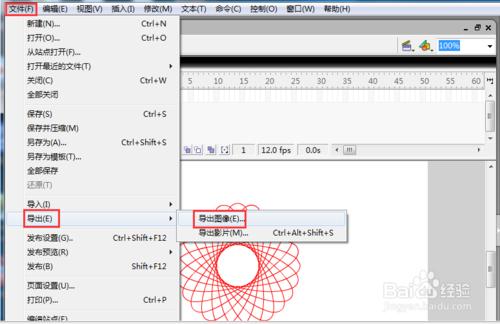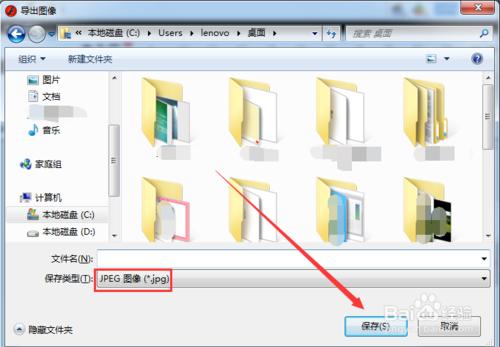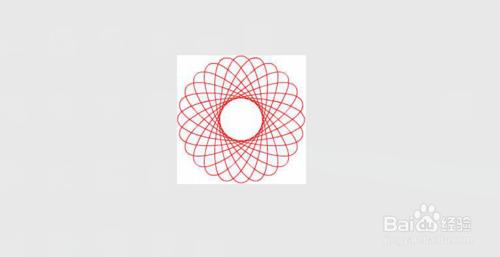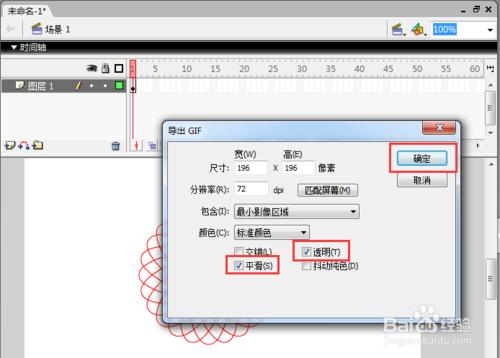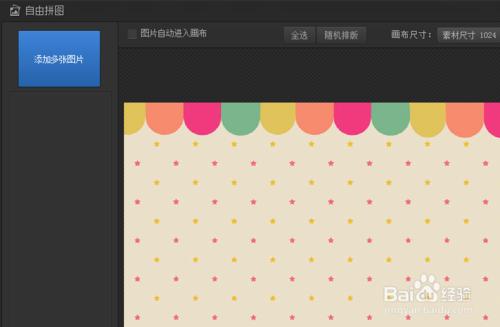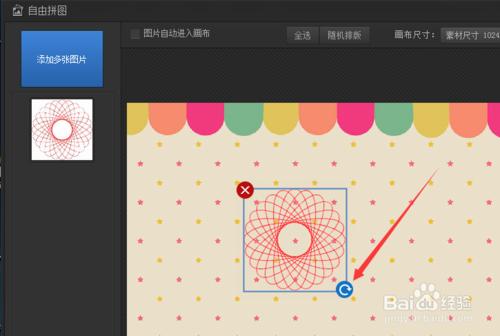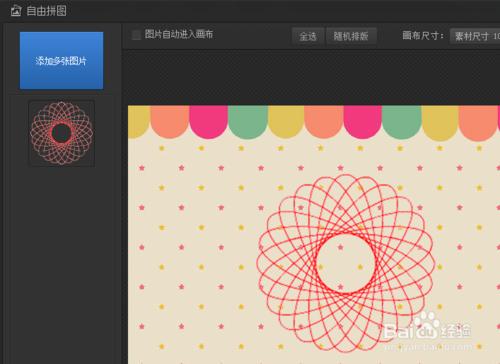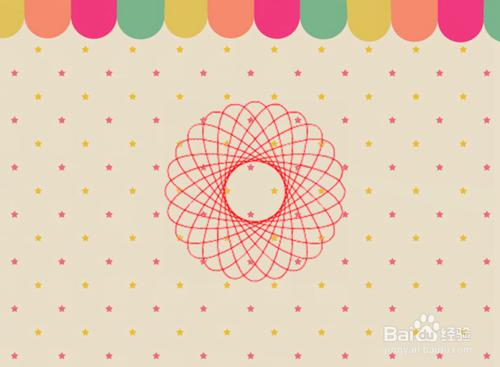美麗的圖案往往是由最簡單的圖形變換而來。今天我來教大家使用flash程式製作一個精美的圖案。
工具/原料
flash
光影魔術手
方法/步驟
啟動flash程式,單擊下圖的flash文件。新建一個空白文件。
單擊橢圓工具,設定筆觸顏色為紅色,填充顏色為沒有顏色。在舞臺內畫出一個橢圓。
單擊工具欄上的任意變形工具,選中橢圓。
單擊選單欄上的視窗---設計面板---變形。
在變形屬性小視窗,勾選旋轉,輸入15度。然後連續單擊“複製並應用”按鈕,直到橢圓轉到初始位置為止。
結果一系列重複動作,留下了一連串軌跡。這實際是連續複製的操作,這樣就形成了一幅美麗的圖案。
如何把這個美麗的圖案儲存下來呢?注意,儲存入口不是檔案---儲存,而是檔案---匯出。單擊檔案---匯出---匯出圖象。
指定檔名,儲存格式,以及儲存路徑,單擊儲存。然後彈出一個小視窗,單擊確定。這裡我把它儲存在桌面上。選擇格式為jpg,但是它有個缺點,就是背景不透明。
開啟桌面上剛剛儲存的圖片,看到沒有,圖案和背景大小正適合。這是因為匯出影象時,預設就是圖片匹配螢幕。
如何使用圖案呢?如果你是單獨使用,就好了。如果是要插入某個圖片背景中,必須由flash匯出為透明的圖象,這樣不會出現白色背景部分遮住新的背景的現象。在匯出時候,選擇gif格式,勾選平滑,透明,單擊確定。
開啟光影魔術手,單擊拼圖---自由拼圖。選擇一個好看的背景,然後單擊新增多張圖片,選擇剛儲存的gif透明圖片。
用滑鼠把圖片拖到編輯區內,單擊右下角的把柄,進行大小和旋轉調整,直到滿意為止。
調整好後,單擊下邊的另存為按鈕,選擇儲存路徑和檔名,儲存圖案。
開啟檔案,一幅漂亮的圖案就大功告成了。
注意事項
flash製作的圖案,如果選擇儲存,下一次還可以修改。要直接應用,就要選擇匯出圖象。
匯出圖象時選擇透明格式比較好,不會遮住背景。常見的透明格式為png和gif。